Información preliminar

Antes de ahondar en el corazón de esta guía y verla en detalle cómo grabar llamadas telefónicas de iPhone, déjame darte algunos información preliminar que seguramente le resultará útil para comprender mejor qué hacer.
Lo primero que quiero dejar claro es que grabar tus llamadas telefónicas sin que el interlocutor lo sepa no constituye un delito. No obstante, salvo consentimiento expreso de este último, no debemos difundirlos ni hacer que los demás los escuchen: es en este caso cuando se dispara la infracción. ¿Entendido?
Otro dato importante es que, para evitar problemas en la implementación del procedimiento, es necesario activar el servicio de conferencias (el que le permite hablar con más de un interlocutor al mismo tiempo) ofrecido por su operador telefónico, contactando con este último y haciendo una solicitud explícita. Si no sabe cómo ponerse en contacto con TIM, Vodafone, Wind, Tre o Iliad, sin duda será útil leer las ideas que acabo de enlazar con usted.
Cómo grabar llamadas telefónicas de iPhone gratis
Así que veamos cómo grabar llamadas telefónicas en iPhone gratis aprovechando algunas aplicaciones adecuadas para el propósito que, sin embargo, como te dije antes, son gratuitas solo por unos días: para seguir usándolas, debes registrarte en una suscripción paga.
TapeACall
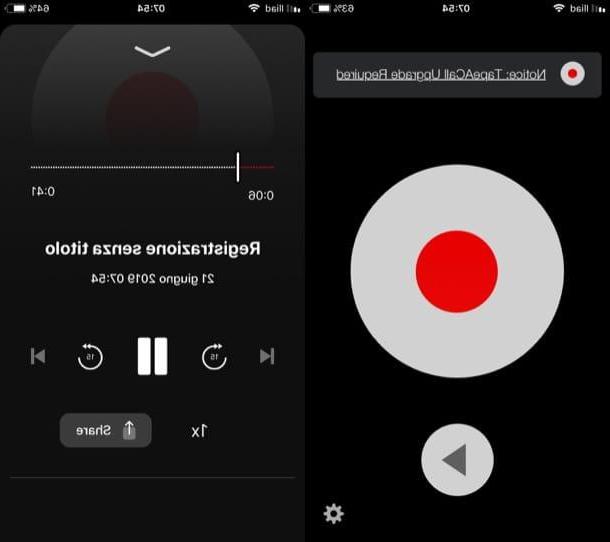
Una primera solución válida para grabar llamadas telefónicas de iPhone es recurrir al uso de TapeACall, una aplicación que aprovecha el servicio de conferencias del operador para registrar las llamadas entrantes y salientes. Sin embargo, tenga en cuenta que, según su desarrollador, TapeACall no es compatible con Vodafone y, por lo tanto, es posible que no funcione correctamente con las líneas de este proveedor. Antes de explicarte cómo funciona, también me gustaría decirte que la aplicación se puede utilizar de forma gratuita durante solo 7 días: después de eso tienes que darte de alta en una suscripción de 4,99 euros / mes, para seguir usándola.
Después de instalar e iniciar TapeACall, toque el botón Estoy de acuerdo, escribe el tuyo número de móvil en el campo de texto correspondiente, haga clic en el botón adelante y esperar a recibir un SMS con el código de verificación necesario para utilizar la aplicación. Por lo tanto, escriba el código en el campo de texto correspondiente y toque el botón Continuar, para comprobar la línea.
Ahora, presione el botón Comienza el registro, para iniciar la prueba de la aplicación. Seleccione, por tanto, el país de su interés de la lista que ve en la pantalla, suba ON los interruptores ubicados junto a las etiquetas Permitir notificaciones e Accede a tus contactos, para autorizar a la aplicación a enviar notificaciones y otorgarle acceso a la guía telefónica, y toque el botón Play en la parte inferior, para ver el tutorial que explica cómo funciona la aplicación.
Ahora puede cambiar a la grabación de llamadas salientes: para hacerlo, presione punto rojo ubicado en el centro de la pantalla principal de TapeACall, seleccione el número al lado del texto Llamada que se encuentra en el menú abierto, presione el botón otra llamada que ve en la pantalla de llamada telefónica y escriba el número de teléfono de la persona a la que desea llamar, yendo a la sección teclado pantalla que ve o seleccionándola de la lista en la sección Contacto. Una vez que ha comenzado la llamada, espere a que el usuario conteste y luego toque el botón unir ves en la pantalla.
Sin embargo, si desea grabar una llamada entrante, todo lo que tiene que hacer es contestarla, vaya a la pantalla TapeACall y presione el botón punto rojo colocado en el centro de la pantalla. Ahora, simplemente tienes que esperar a que se envíe la llamada al servicio de grabación TapeACall y luego presionar el botón unir.
Para volver a escuchar una llamada que ha grabado, entonces, simplemente debe presionar el botón Play ubicado en la pantalla principal de TapeACall y selecciónelo. ¿Más fácil que eso?
REKK
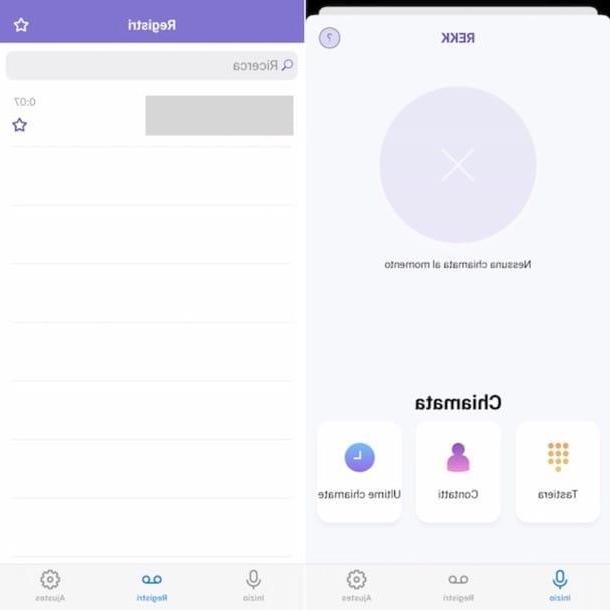
Si TapeACall no cumple con sus expectativas, puede intentarlo Grabador de llamadas REKK, que cuenta con una interfaz de usuario muy agradable y, sobre todo, funciona muy bien, al menos por las pruebas que pude ejecutar. Basic REKK también es gratuito, pero puedes aprovechar al máximo sus funciones suscribiéndote a la suscripción de 3,99 € / mes para grabar llamadas ilimitadas y acceder a funciones adicionales.
Después de instalar e iniciar REKK en su dispositivo, presione el botón Empiece a usar REKK, escribe el tuyo en el campo de texto correspondiente numero de telefono y luego presione el botón Utilizar SMS o Recibe un código a través de WhatsApp, para seleccionar cómo recibir el código de verificación que necesitará usar para usar la aplicación. Una vez recibido el código en cuestión, escríbalo en el campo de texto correspondiente y luego presione el botón Continuar. A continuación, toque el elemento OK en el cuadro que apareció en la pantalla y presiona el botón permitir para otorgar a la aplicación los permisos que necesita para funcionar. Entonces presione (X) en la parte superior izquierda, para cerrar la pantalla que contiene las instrucciones de uso de REKK.
Ahora viene la diversión. Para grabar una llamada saliente, toque el botón Teclado ubicado en la pantalla principal de la aplicación y marque el número de móvil de la persona a la que desea llamar o, si este está guardado en la libreta de direcciones, presione el botón Contacto, selecciónelo y presione el botón OK. Luego seleccione el número que se encuentra junto a la redacción Llamada en el menú abierto, toque notificación que aparece en la parte superior, elija el otro número que se muestra junto a la redacción Llamada en el otro menú que apareció y, cuando el usuario conteste la llamada, presione el botón unir.
Sin embargo, para grabar una llamada entrante, simplemente tiene que responder, iniciar REKK, tocar botón morado que representa el micrófono colocado en la parte superior y luego presione el botón unir.
Una vez que finaliza una llamada entrante o saliente, se guardará automáticamente en la aplicación. Para escuchar la grabación, toque la voz registros en la parte inferior, toca registro de tu interés y eso es todo.
Otras soluciones para grabar llamadas telefónicas de iPhone

Otra solución válida para grabar llamadas telefónicas en iPhone es recurrir al uso recursos externos al iPhone. Si tiene un dispositivo capaz de grabar sonidos a mano (por ejemplo, otro teléfono inteligente), proceda colocando su iPhone frente a usted y acérquese al dispositivo elegido para grabar.
En este punto, inicie la aplicación o el programa de grabación en el otro dispositivo. Por ejemplo, si tiene otro iPhone disponible, puede usar la herramienta Memos de voz disponible de forma predeterminada, mientras que si está utilizando una computadora, puede utilizar una de las adecuadas programas para grabar voz que te he propuesto en este artículo.
Si usas un Mac Te recomiendo que empieces QuickTime Player y, una vez que se muestra la pantalla del programa, haga clic en los elementos Archivo> Nueva grabación de audio presente en la barra de menú (arriba) y para presionar botón circular presente en el reproductor QuickTime para comenzar a grabar.
A continuación, inicie la llamada telefónica que desea grabar y luego active el altavoz presionando el icono apropiado que se muestra en la pantalla del iPhone. Una vez finalizada la llamada telefónica, proceda a detener la grabación en el dispositivo externo y guarde el archivo de salida seleccionando el elemento apropiado del menú del programa (o aplicación) que utilizó.
No es una solución particularmente "elegante", me doy cuenta, ¡pero funciona! Si no puede obtener resultados apreciables con las aplicaciones que le he informado anteriormente, puede recurrir a estas formas "alternativas" y aún así obtener el resultado deseado.
Cómo grabar llamadas telefónicas de iPhone














